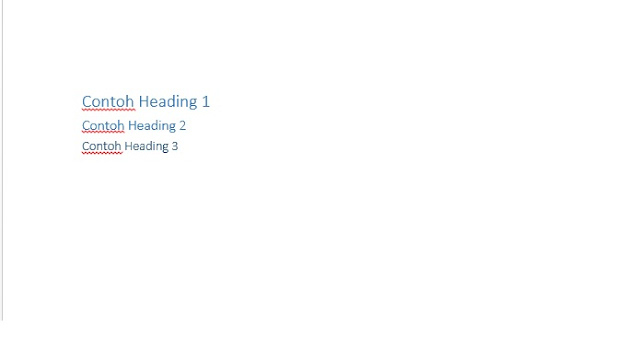
Karena tidak banyak yang tau mengenai blog dan menulis artikel di internet maka yang akan saya bahas yaitu Heading yang ada di Microsoft Word. Heading biasanya digunakan untuk mempermudah dalam menulis sebuah makalah, buku, atau yang lainnya.
Dengan menggunakan heading kalian bisa memberikan tanda antara bab, sub bab, dan sub sub bab. Bab umumnya menggunakan Heading 1, Sub Bab menggunakan Heading 2, dan Sub Sub Bab menggunakan Heading 3.
Saya yakin kalian yang ingin menggunakan dan menambahkan heading di MS Word sudah tau fungsinya. Hanya saja tidak tau cara membuat dan menambahkannya, oleh karena itu saya buat artikel ini untuk membantu kalian.
Saya akan jelaskan cara membuat Heading 1 atau H1, Heading 2 atau H2, dan Heading 3 atau H3. Heading 1 ialah heading utama dengan ciri ukuran teks yang terlihat lebih besar, tidak hanya besar tetapi format heading memang berbeda daripada memperbesar ukuran teks.
Untuk lebih jelasnya langsung saja kamu simak artikel ini supaya kamu tau cara membuat heading di Word. Namun sebelum lanjut kalian bisa baca apa yang dimaksud dengan pengguna Anonim serta cara mudah mengunci rumus yang ada di MS Excel.
Cara Menambahkan Heading di Microsoft Word
1. Silakan kalian seleksi kalimat yang ingin kalian buat Heading
2. Heading bisa kalian temukan di Home>Style>Heading. Sebagai contoh pertama saya akan membuat Heading 1 atau H1
3. Jika ingin membuat H2 bisa pilih Heading 2
4. Dan untuk H3 kalian bisa pilih Heading 3. Selain itu pada menu Navigation bisa kalian perhatikan bahwa urutan heading bisa membuat dan memudahkan kalian dalam menulis bab dan sub bab
Mudah sekali bukan membuat dan menambahkan heading di Microsoft Word. Bagi pemula mungkin tidak tau pasti mengenai fungsi Heading akan tetapi demi memudahkan kalian dalam membuat makalah atau karya ilmiah kalian harus menggunakan heading ini.
Selain heading kalian perlu tau juga cara membuat kop surat di MS Word. Membuat kop surat walaupun terlihat mudah tetapi jika tidak teliti hasilnya kurang bahkan bisa tidak bagus. Oleh karena itu saat membuat kop surat jangan terburu-buru.
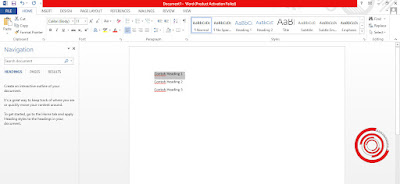


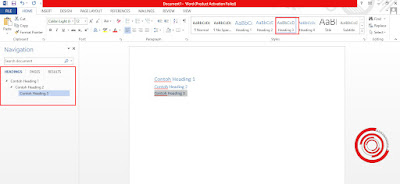
EmoticonEmoticon